acerca de Searchbaron.com
Searchbaron.com es un sitio web engañoso, promovido por un secuestrador del navegador que afecta a los ordenadores Mac. El secuestrador del navegador es una infección relativamente menor que cambia la configuración del navegador y establece sitios promovidos como páginas de inicio. Los secuestradores también cambian los motores de búsqueda predeterminados a los cuestionables con el fin de ser capaz de redirigir a los usuarios. Estos cambios en su navegador que el secuestrador hará es lo que hace que este tipo de infecciones muy notable. Será muy obvio tan pronto como abra su navegador porque de repente será redirigido a un sitio extraño. 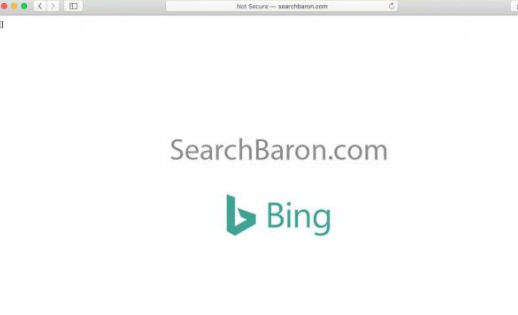
El sitio que el secuestrador establece como su página de inicio promoverá un motor de búsqueda cuestionable que alterará los resultados de búsqueda para incluir contenido patrocinado. El propósito principal de un secuestrador del navegador es redirigir a sitios web patrocinados para generar tráfico e ingresos. Pero mientras que los secuestradores son relativamente inofensivos a sí mismos, sus redirecciones pueden ser una historia diferente. Si usted no tiene cuidado, usted puede terminar siendo redirigido a sitios web altamente cuestionables, que podría exponer a malware o alguna estafa.
Los usuarios son generalmente sorprendidos desprevenidos cuando ven un secuestrador instalado de repente porque utiliza la agrupación de software para instalar. Si no está familiarizado con la agrupación de software, le explicaremos en la siguiente sección del informe. Pero en resumen, infecciones más pequeñas como adware, secuestradores de navegador y programas potencialmente no deseados a menudo vienen adjuntos a software gratuito como ofertas adicionales que se permiten instalar junto. Las ofertas son técnicamente opcionales, pero muchos usuarios simplemente los pierden durante la configuración, por lo tanto, por qué se sorprenden cuando se dan cuenta del secuestrador.
Incluso si los secuestradores no son particularmente peligrosos, no son útiles tampoco y no se debe permitir que permanezca. Si usted tiene un programa antivirus instalado, el secuestrador probablemente será detectado tan pronto como entra. Si usted no tiene antivirus, le sugerimos encarecidamente conseguirlo, ya que es mucho más fácil de eliminar Searchbaron.com con él.
¿Cómo se instala un secuestrador del navegador
En la mayoría de los casos, secuestradores de navegador se instalan a través de paquetes de software gratuito. La agrupación de software es un método bastante controvertido porque básicamente cuenta con los usuarios que no prestan atención a cómo instalan los programas. Programas adicionales, a menudo adware, secuestradores de navegador y programas potencialmente no deseados, vienen adjuntos a programas gratuitos como ofertas adicionales. Las ofertas son opcionales, pero se adjuntan de una manera que les permite instalar junto con el software gratuito sin necesidad de permiso de los usuarios. También están ocultos inicialmente, por lo que muchos usuarios no se dan cuenta y son incapaces de anular la selección de nada. Muchos desarrolladores de programas no deseados utilizan esto para su ventaja y utilizan este método para difundir sus programas inútiles.
Afortunadamente, siempre y cuando preste atención a cómo instalar programas, usted será capaz de prevenir fácilmente las instalaciones no deseadas. Durante la configuración, opte por la configuración avanzada (personalizada) en lugar de predeterminada. Aunque la ventana de configuración puede decir que Default es la opción recomendada, en realidad es la contraria. La configuración predeterminada permitirá que todas las ofertas añadidas se instalen junto, ni siquiera se le informará correctamente. Sin embargo, si optas por Avanzado, todo lo añadido se hará visible y tendrás la opción de anular la selección de todo. Después de desmarcar las ofertas, puede continuar con la instalación del programa.
La mayoría de los programas que se obtienen de esos sitios web de descarga de programas tendrán ofertas añadidas, por lo que es importante que siempre preste atención a cómo instalar programas. De lo contrario, su ordenador estará lleno de todo tipo de programas basura que sólo ocupan espacio.
Son peligrosos secuestradores de navegador?
Tan pronto como el Searchbaron.com secuestrador del navegador se instala, se cambiará la configuración de su navegador. Afecta a todos los navegadores populares Google Chrome como, Mozilla Firefox y Safari. Los ajustes modificados incluyen Searchbaron.com establecerse como la página de inicio y un motor de búsqueda diferente. Como mencionamos anteriormente, estos cambios son increíblemente obvios. También son irreversibles, siempre y cuando el secuestrador está instalado, ya que seguirá invirtiendo los cambios que hace. Por lo tanto, hasta que Searchbaron.com elimine, se queda atascado con la carga del sitio cada vez que abra su navegador.
El uso de su navegador y la navegación de forma normal mientras que el secuestrador está instalado será difícil. Cada búsqueda que realice a través de la barra de direcciones de su navegador le redirigirá a un par de sitios web diferentes y luego le mostrará resultados de búsqueda alterados. Los resultados se inundarán de contenido patrocinado, hasta el punto en que tendrás que desplazarte hacia abajo para ver resultados legítimos. Esto puede llegar a ser molesto muy rápidamente, pero no hay razón para soportar esto.
Mientras que el secuestrador es muy molesto, no es particularmente peligroso por sí mismo. No dañará su ordenador directamente como su intención principal es redirigir a sitios patrocinados. Sin embargo, los sitios a los que puede ser redirigido son una historia diferente. El secuestrador le redirigirá a sitios potencialmente peligrosos, que podría estar promoviendo estafas o algún tipo de malware. Para evitar esto, no haga clic en los resultados de búsqueda cuando se le redirige a resultados de búsqueda cuestionables. Si terminas en un sitio sospechoso, cierra la ventana sin interactuar con nada.
También debe saber que los secuestradores de navegador realizar un seguimiento de su navegación y recoger información. Realizan un seguimiento de lo que buscas, qué sitios visitas, con qué contenido interactúas, tu dirección IP, etc. Esta información se puede utilizar para generar anuncios con los que es más probable que interactúe. O los datos pueden ser compartidos con terceros.
Searchbaron.com Retiro
secuestradores de navegador pueden ser infecciones bastante complicadas para deshacerse de porque son persistentes. Por lo tanto, se recomienda utilizar software anti-spyware para eliminar Searchbaron.com . Para desinstalar Searchbaron.com completamente, es necesario eliminar todos los archivos relacionados, y eso puede ser complicado de hacer manualmente. Los programas antivirus más populares son compatibles con Macs por lo que no debería tener problemas para encontrar uno que funcione para usted.
Una vez que el secuestrador se ha ido, la configuración de su navegador volverá a la normalidad, y usted será capaz de navegar como de costumbre.
Offers
Descarga desinstaladorto scan for Searchbaron.comUse our recommended removal tool to scan for Searchbaron.com. Trial version of provides detection of computer threats like Searchbaron.com and assists in its removal for FREE. You can delete detected registry entries, files and processes yourself or purchase a full version.
More information about SpyWarrior and Uninstall Instructions. Please review SpyWarrior EULA and Privacy Policy. SpyWarrior scanner is free. If it detects a malware, purchase its full version to remove it.

Detalles de revisión de WiperSoft WiperSoft es una herramienta de seguridad que proporciona seguridad en tiempo real contra amenazas potenciales. Hoy en día, muchos usuarios tienden a software libr ...
Descargar|más


¿Es MacKeeper un virus?MacKeeper no es un virus, ni es una estafa. Si bien hay diversas opiniones sobre el programa en Internet, mucha de la gente que odio tan notorio el programa nunca lo han utiliz ...
Descargar|más


Mientras que los creadores de MalwareBytes anti-malware no han estado en este negocio durante mucho tiempo, compensa con su enfoque entusiasta. Estadística de dichos sitios web como CNET indica que e ...
Descargar|más
Quick Menu
paso 1. Desinstalar Searchbaron.com y programas relacionados.
Eliminar Searchbaron.com de Windows 8
Haga clic con el botón derecho al fondo del menú de Metro UI y seleccione Todas las aplicaciones. En el menú de aplicaciones, haga clic en el Panel de Control y luego diríjase a Desinstalar un programa. Navegue hacia el programa que desea eliminar y haga clic con el botón derecho sobre el programa y seleccione Desinstalar.


Searchbaron.com de desinstalación de Windows 7
Haga clic en Start → Control Panel → Programs and Features → Uninstall a program.


Eliminación Searchbaron.com de Windows XP
Haga clic en Start → Settings → Control Panel. Busque y haga clic en → Add or Remove Programs.


Eliminar Searchbaron.com de Mac OS X
Haz clic en el botón ir en la parte superior izquierda de la pantalla y seleccionados aplicaciones. Seleccione la carpeta de aplicaciones y buscar Searchbaron.com o cualquier otro software sospechoso. Ahora haga clic derecho sobre cada una de esas entradas y seleccionar mover a la papelera, luego derecho Haz clic en el icono de la papelera y seleccione Vaciar papelera.


paso 2. Eliminar Searchbaron.com de los navegadores
Terminar las extensiones no deseadas de Internet Explorer
- Abra IE, de manera simultánea presione Alt+T y seleccione Administrar Complementos.


- Seleccione Barras de Herramientas y Extensiones (los encuentra en el menú de su lado izquierdo).


- Desactive la extensión no deseada y luego, seleccione los proveedores de búsqueda. Agregue un proveedor de búsqueda nuevo y Elimine el no deseado. Haga clic en Cerrar. Presione Alt + T nuevamente y seleccione Opciones de Internet. Haga clic en la pestaña General, modifique/elimine la página de inicio URL y haga clic en OK
Cambiar página de inicio de Internet Explorer si fue cambiado por el virus:
- Presione Alt + T nuevamente y seleccione Opciones de Internet.


- Haga clic en la pestaña General, modifique/elimine la página de inicio URL y haga clic en OK.


Reiniciar su navegador
- Pulsa Alt+X. Selecciona Opciones de Internet.


- Abre la pestaña de Opciones avanzadas. Pulsa Restablecer.


- Marca la casilla.


- Pulsa Restablecer y haz clic en Cerrar.


- Si no pudo reiniciar su navegador, emplear una buena reputación anti-malware y escanear su computadora entera con él.
Searchbaron.com borrado de Google Chrome
- Abra Chrome, presione simultáneamente Alt+F y seleccione en Configuraciones.


- Clic en Extensiones.


- Navegue hacia el complemento no deseado, haga clic en papelera de reciclaje y seleccione Eliminar.


- Si no está seguro qué extensiones para quitar, puede deshabilitarlas temporalmente.


Reiniciar el buscador Google Chrome página web y por defecto si fuera secuestrador por virus
- Abra Chrome, presione simultáneamente Alt+F y seleccione en Configuraciones.


- En Inicio, marque Abrir una página específica o conjunto de páginas y haga clic en Configurar páginas.


- Encuentre las URL de la herramienta de búsqueda no deseada, modifíquela/elimínela y haga clic en OK.


- Bajo Búsqueda, haga clic en el botón Administrar motores de búsqueda. Seleccione (o agregue y seleccione) un proveedor de búsqueda predeterminado nuevo y haga clic en Establecer como Predeterminado. Encuentre la URL de la herramienta de búsqueda que desea eliminar y haga clic en X. Haga clic en Listo.




Reiniciar su navegador
- Si el navegador todavía no funciona la forma que prefiera, puede restablecer su configuración.
- Pulsa Alt+F. Selecciona Configuración.


- Pulse el botón Reset en el final de la página.


- Pulse el botón Reset una vez más en el cuadro de confirmación.


- Si no puede restablecer la configuración, compra una legítima anti-malware y analiza tu PC.
Eliminar Searchbaron.com de Mozilla Firefox
- Presione simultáneamente Ctrl+Shift+A para abrir el Administrador de complementos en una pestaña nueva.


- Haga clic en Extensiones, localice el complemento no deseado y haga clic en Eliminar o Desactivar.


Puntee en menu (esquina superior derecha), elija opciones.
- Abra Firefox, presione simultáneamente las teclas Alt+T y seleccione Opciones.


- Haga clic en la pestaña General, modifique/elimine la página de inicio URL y haga clic en OK. Ahora trasládese al casillero de búsqueda de Firefox en la parte derecha superior de la página. Haga clic en el ícono de proveedor de búsqueda y seleccione Administrar Motores de Búsqueda. Elimine el proveedor de búsqueda no deseado y seleccione/agregue uno nuevo.


- Pulse OK para guardar estos cambios.
Reiniciar su navegador
- Pulsa Alt+U.


- Haz clic en Información para solucionar problemas.


- ulsa Restablecer Firefox.


- Restablecer Firefox. Pincha en Finalizar.


- Si no puede reiniciar Mozilla Firefox, escanee su computadora entera con una confianza anti-malware.
Desinstalar el Searchbaron.com de Safari (Mac OS X)
- Acceder al menú.
- Selecciona preferencias.


- Ir a la pestaña de extensiones.


- Toque el botón Desinstalar el Searchbaron.com indeseables y deshacerse de todas las otras desconocidas entradas así. Si no está seguro si la extensión es confiable o no, simplemente desmarque la casilla Activar para deshabilitarlo temporalmente.
- Reiniciar Safari.
Reiniciar su navegador
- Toque el icono menú y seleccione Reiniciar Safari.


- Elija las opciones que desee y pulse Reset reset (a menudo todos ellos son pre-seleccion).


- Si no puede reiniciar el navegador, analiza tu PC entera con un software de eliminación de malware auténtico.
Site Disclaimer
2-remove-virus.com is not sponsored, owned, affiliated, or linked to malware developers or distributors that are referenced in this article. The article does not promote or endorse any type of malware. We aim at providing useful information that will help computer users to detect and eliminate the unwanted malicious programs from their computers. This can be done manually by following the instructions presented in the article or automatically by implementing the suggested anti-malware tools.
The article is only meant to be used for educational purposes. If you follow the instructions given in the article, you agree to be contracted by the disclaimer. We do not guarantee that the artcile will present you with a solution that removes the malign threats completely. Malware changes constantly, which is why, in some cases, it may be difficult to clean the computer fully by using only the manual removal instructions.
